Доступно с лицензией Standard или Advanced.
Основы создания набора данных мозаики
Наборы данных мозаики используются для управления, отображения, обслуживания и распространения растровых данных. Их создание, редактирование и управление производится при помощи инструментов из набора Набор данных мозаики на панели Управление данными (Data Management).
Если вы создаете новый набор данных мозаики, он создается как пустой контейнер в базе геоданных с некоторыми свойствами по умолчанию, в который вы можете добавить растровые данные. Необходимо иметь доступ к записи в базе геоданных и лицензию ArcGIS for Desktop Standard или ArcGIS for Desktop Advanced.
Минимально необходимые шаги для создания набора данных мозаики и добавления данных
- Создание набора данных мозаики.
- Чтобы создать набор данных мозаики, щелкните правой кнопкой базу геоданных в окне Каталог или в ArcCatalog, и выберите Новый > Набор данных мозаики. Откроется инструмент Создать набор данных мозаики. Или, вы можете непосредственно открыть инструмент Создать набор данных мозаики.
- Необходимо задать имя и пространственную привязку. Пространственная привязка не должна соответствовать добавляемым растровым данным; однако, она будет использоваться для создания любых дополнительных компонентов, например, границы или контуров. Она также будет пространственной привязкой набора данных мозаики по умолчанию в момент доступа к нему, таким образом, любые наборы растровых данных с разными пространственными привязками будут перепроецироваться "на лету" для создания мозаичного изображения.
- Добавьте данные в набор данных мозаики.
- Чтобы добавить данные в набор данных мозаики, щелкните правой кнопкой мыши в окне Каталог или в ArcCatalog и выберите Добавить растры. Данные, которые вы хотите добавить в набор данных мозаики, можно перетащить. В любом случае откроется инструмент Добавить растры в набор данных мозаики. Или, вы можете непосредственно открыть инструмент Добавить растры в набор данных мозаики.
- Необходимо выбрать тип растра и ввести местоположение входных данных.
- Установите флажок Обновить обзоры (Update Overviews).
Когда инструмент начинает работать, он добавляет данные, вычисляет необходимую информацию и генерирует обзорные изображения. По завершении работы инструмента, набор данных мозаики будет готов к использованию или публикации.
При добавлении набора данных мозаики в ArcMap, он будет добавлен как пользовательский составной слой. По умолчанию, вы увидите слои Граница (Boundary), Контур (Footprint) и Изображение (Image).
Углубленный курс
Можно создать набор данных мозаики задав только имя и систему пространственной привязки (как показано выше), но имеются также дополнительные параметры, которые помогают получить более качественные наборы данных мозаики, которые соответствуют требованиям ваших приложений, такие как тип пикселов, число каналов и данные о длине волны канала. Можно также повысить качество набора данных мозаики, посредством задания свойств, таких как настройки отображения по умолчанию, посредством определения процесса обработки данных, и посредством улучшения качества входных данных, например, за счёт редактирования их контуров.
Создание набора данных мозаики
Когда вы выполняли шаги, указанные выше, вы не задавали свойства и не меняли параметры инструмента. Инструмент Создать набор данных мозаики имеет дополнительные параметры, облегчающие настройку набора данных мозаики в соответствии с вашими требованиями. Они управляют свойствами выходных данных и свойствами пикселов набора данных мозаики, что также влияет на добавляемые и выходные данные.
Свойства продукта
Определение продукта позволяет настроить набор данных мозаики для хранения данных с определенным числом каналов и определенными длинами волн. Определение продукта управляет процессом добавления данных в набор данных мозаики, его отображением по умолчанию, и помогает в некоторых процессах обработки.
Часто используемые определения продукта:
- Естественные цвета (RGB) — создает трехканальный набор данных мозаики, диапазоны длин волн: красный, зеленый и синий.
- Естественные цвета (RGBI) — создает четырехканальный набор данных мозаики, диапазоны длин волн: красный, зеленый, синий и ближний инфракрасный.
- Псевдоцвета (IRG) — создает трехканальный набор данных мозаики, диапазоны длин волн: красный, зеленый и ближний инфракрасный.
Определение продукта удобно применять при добавлении данных, имеющих метаданные с информацией о длинах волн. Если информация о длинах волн расположена во входных данных в другом порядке, то при добавлении их в набор данных мозаики метаданные будут приведены в надлежащий порядок. К примеру, если канал 1 снимка QuickBird содержит синюю длину волны, а в наборе данных мозаики синюю длину волны хранит канал 3, то синий канал снимка QuickBird будет приведен в соответствие синему каналу в наборе данных мозаики. Без определения продукта, синий канал снимка может быть ошибочно сопоставлен красному каналу набора данных мозаики. Корректный порядок показан ниже.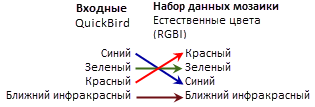
Имеются дополнительные определения продукта, которые разработаны для поддержки определенных спутниковых данных, таких как QuickBird и Landsat. Также, можно создать пользовательское определение продукта, где задается число каналов, их порядок и диапазоны длин волн, с помощью параметра Определения каналов продукта.
Свойства пикселов
В качестве альтернативы задания определения продукта, можно задать число каналов в наборе данных мозаики и тип выходного пиксела. Число каналов и тип пиксела являются свойствами набора данных мозаики, так же, как и набора растровых данных. Если эти свойства не заданы при создании набора данных мозаики, они будут определены приложением. По умолчанию, эта информация извлекается из первого растра, добавленного в набор данных мозаики, или редактируется функциями, добавленными для изменения настроек по умолчанию.
Если вы смешиваете типы растровых данных, используемые в наборе данных мозаики, рекомендуется определять эти значения. Например, если вы используете растровые данные одноканальных ортофотоснимков и одной трехканальной ортофотографии, необходимо задать три канала, в противном случае, если одноканальный снимок добавляется в первую очередь, будет использован только первый канал трехканальной ортофотографии. Также, если вы смешиваете различные источники высот, входные данные могут иметь разные типы пикселов. Задав тип пиксела, например 32-битовый с плавающей точкой, впоследствии вы не потеряете информацию, если первые входные данные будут иметь 8-битовый тип пиксела и последующие больше.
Добавление данных в набор данных мозаики
Инструмент Добавить растры в набор данных мозаики имеет большое количество опций. В этом разделе описываются некоторые часто используемые параметры, которыми вы будете пользоваться. Некоторые из них уже заданы по умолчанию.
- Опция Обновить диапазоны размеров ячеек должна быть отмечена при добавлении данных. Опция Диапазоны размеров ячеек используются для определения того, какие растры обрабатываются для построения мозаичного изображения из набора данных мозаики, и должна быть включена. Если вы планируете сразу добавить еще данные, можно вычислить размеры ячеек всех данных одновременно, вместо того, чтобы делать это при каждом добавлении данных, поскольку существующие и новые данные будут проанализированы, а значения вычислены или пересчитаны. Можно включить эту опцию при добавлении последних данных в набор данных мозаики, или использовать инструмент Вычислить диапазоны размеров ячеек.
- Опция Обновить границы должна быть отмечена при добавлении данных. Граница - это экстент всех наборов растровых данных, определенный по их контурам. Так же, как и с предыдущим параметром, если вы добавляете еще данные, можно вычислить границу после добавления всех данных.
- Опция Обновить обзорные изображения должна быть отмечена при добавлении данных. Обзорные изображения - это изображения с меньшим разрешением, созданные для увеличения скорости отображения и уменьшения нагрузки на ЦП, поскольку для отображения мозаичного изображения обрабатывается меньшее число растров. Следует построить обзорные изображения сразу после добавления всех данных в набор данных мозаики (так же, как и с предыдущими параметрами). Их создание занимает время; поэтому для большого набора данных мозаики вы можете построить их, если система не занята другими операциями. Если вы решили построить их в другое время, используйте инструмент Построить обзорные изображения.
- Опция Включить вложенные папки должна быть отмечена при добавлении данных. При этом последовательно просматриваются все вложенные папки, содержащие добавляемые данные.
- Если рабочая область содержит дублирующиеся данные, можно изменить параметр Добавлять только новые наборы данных, чтобы исключить дублирование. Это может быть очень полезным; однако потребует больше времени, поскольку каждый новый элемент будет сравниваться с уже добавленным.
- Если данные не содержат статистику, можно включить опцию Вычислять статистику. Это полезно для данных, которые еще не были предварительно обработаны (улучшены). Если статистика уже есть, она не будет вычисляться.
- Если данные не содержат пирамидные слои, можно включить опцию Построить пирамидные слои. Пирамидные слои уменьшают число обзорных изображений, генерирующихся для всего набора данных мозаики. Если пирамидные слои уже есть, они не будет вычисляться заново. Обратите внимание, что пирамидные слои не обязательны для типов растров CADRG/ECRG, CIB и DTED.
- Если вы хотите ограничить добавляемые данные в рабочей области, можно задать Фильтр файлов, который выполняет поиск файлов по имени. Например, вместе с оригинальными данными могут храниться уменьшенные изображения. Если вы используете тип растра Набор растровых данных, вы можете задать соответствующее расширений фалов (например, *.tif), чтобы уменьшенные изображения (такие как *.gif) не добавлялись.
Когда вы запускаете инструмент, чтобы добавить данные в набор данных мозаики, для каждого набора растровых данных создается контур, а в атрибутивную таблицу вносятся данные растра. В зависимости от выбранной опции, могут создаваться обзорные изображения, пирамидные слои, статистика и границы, а также задаваться размеры ячеек.
Изменение свойств
Для набора данных мозаики могут быть установлены свойства. Эти свойства влияют на то, как мозаичное изображение будет присутствовать для пользователя (или клиента) и как они могут взаимодействовать с ним. Они также могут повлиять на производительность сервера или сервиса изображений при публикации данных мозаики.
Вы можете открыть диалоговое окно Свойства набора данных мозаики через окно Каталог или в ArcCatalog, щелкнув правой кнопкой набор данных мозаики и выбрав Свойства. Здесь можно изменять свойства. Вы можете редактировать значения в диалоговом окне, щелкнув значение напротив свойства. Вы сможете ввести другое значение или выбрать из списка. Вы так же можете использовать инструмент Задать свойства набора данных мозаики (Set Mosaic Dataset Properties), чтобы изменять свойства.
Два наиболее часто используемых свойства - это метод сжатия и метод построения мозаики. Метод сжатия может влиять на скорость передачи. Рекомендуется установить метод сжатия для более быстрого переноса мозаичного изображения, чем без сжатия. Если вы обслуживаете набор данных мозаики как сервис изображений, клиенты могут изменять этот параметр, чтобы отменить сжатие мозаичного изображения, если они предпочитают. Метод мозаики определяет порядок растров, которые совмещаются в мозаику для создания изображения. Вы можете выбрать один или несколько доступных методов мозаики, один из которых будет использоваться по умолчанию. Пользователь может выбирать из выбранных вами методов.
Любые свойства, задаваемые для слоя мозаики в таблице содержания, будут применяться только к слою и не хранятся в наборе данных мозаики, например комбинация каналов или метод мозаики. Таким образом, если у набора данных мозаики несколько пользователей, это не повлияет на настройку слоя другого пользователя. Это такое же поведение, что и у любого набора данных и слоя.
Автоматизация рабочего процесса
Вы можете создать модель или написать скрипт для создания набора данных мозаики, добавления данных и редактирования свойств. Модель ниже использует три инструмента: один - для создания новой базы геоданных, другой - для создания набора данных мозаики, а третий - для добавления растровых данных. В инструменте Добавить растры к набору данных мозаики есть опции для расчета диапазонов размеров ячеек, построения границы и создания обзорных изображений. 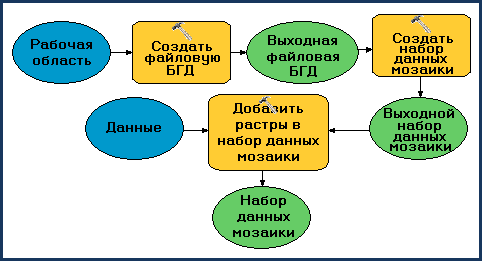
Связанные темы
- Создание набора данных мозаики из существующего каталога растров или набора данных мозаики
- Добавление растровых данных в набор данных мозаики
- Обзорные изображения набора данных мозаики
- Создание набора данных мозаики, содержащего растровые данные на разные даты
- Использование наборов данных мозаики и сервисов изображений в анализе и геообработке
- Методы географических преобразований
- Создание и добавление данных военной отрасли для наборов данных мозаики
- Добавление шаблона обработки в набор данных мозаики